iTunes の煩雑な操作と制限にうんざりしていませんか?もっと自由に映画を iPad に転送して観たいですか?実際、iTunes をバイパスして簡単に映画を転送する方法はたくさんあります。この記事では、iTunes を使わずに映画を iPad に転送する方法を詳しく説明し、いつでもどこでもお気に入りの映画を視聴できるようにします。
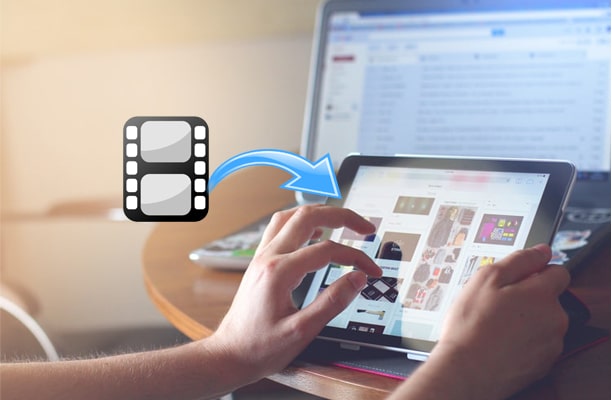
iOS Transfer は、 iTunes を必要とせずに、ムービー、音楽、写真などのさまざまなファイルをコンピュータと iPad 間で転送できる強力なiOSデータ管理ツールです。シンプルなインターフェイスを備え、USB 接続による直接データ転送をサポートし、既存のデータが上書きされないようにします。
iOS転送のハイライト:
この安全、簡単、幅広い互換性のあるアプリを以下から試すことができます。
iOS転送を使用して、iTunes を使用せずに PC から iPad にムービーを転送する方法は次のとおりです。
01 iPad Movies Transfer をコンピュータにダウンロードしてインストールします。次に、USB ケーブルで iPad をコンピュータに接続します。

02左側の「ビデオ」フォルダーを選択し、次に「映画」を選択して、利用可能なすべての映画を表示します。 「追加」ボタンをクリックし、iPad に転送したいムービーを選択し、「開く」をクリックします。選択したムービーが iPad に転送されます。

転送に USB ケーブルを使用したくない場合は、iCloud が便利なクラウド ストレージ オプションを提供します。ムービーファイルをコンピュータから iCloud Drive にアップロードし、iPad にダウンロードできます。ただし、十分な iCloud ストレージ容量と安定したネットワーク接続があることを確認してください。 ( iCloud ストレージを解放するにはどうすればよいですか?)
iTunes を使用せずに、iCloud Dive 経由でコンピュータから iPad にムービーを転送する方法は次のとおりです。
ステップ 1. まず、コンピュータでiCloud Web サイトを開き、Apple ID でサインインします。
ステップ 2. 「iCloud Drive」に移動し、「アップロード」ボタンをクリックして、転送したい動画ファイルを選択します。ファイルがクラウドにアップロードされると、その Apple ID に関連付けられているすべてのデバイスに自動的に同期されます。

ステップ3. iPadで「ファイル」アプリを開き、「参照」をタップして、「iCloud Drive」に移動します。アップロードされた動画ファイルが表示されます。
ステップ 4. ムービー ファイルをタップしてダウンロードを選択すると、ムービーが iPad のローカル ストレージに保存され、いつでも再生できるようになります。
小さいビデオ ファイルの場合、電子メールは非常に簡単で迅速な転送方法でもあります。電子メールにはファイル サイズ制限 (通常は 25 MB) がありますが、短いムービーやビデオ クリップの場合は電子メールの送信が便利なソリューションです。
iTunes を使わずに電子メール経由で映画を iPad に転送する方法は次のとおりです。
ステップ 1. コンピューター上の公式 Web サイトのページから電子メール アカウントにサインインします。
ステップ2. 「作成」アイコンをタップし、「宛先」フィールドに受信者として他の電子メールアカウントを入力し、添付ファイルアイコンを押します。次に、ビデオを選択して添付ファイルとしてアップロードし、「送信」ボタンを押します。

ステップ 3. iPad 上で同じ電子メール アカウントを使用して電子メール アプリにログインし、添付ファイルをダウンロードします。
Macユーザーにとって、AirDrop はファイルを転送する最も速い方法の 1 つです。インターネット接続は必要なく、デバイスが Bluetooth と Wi-Fi の範囲内にある限り、簡単に映画を転送できます。
iTunes を使わずに AirDrop 経由でMacから iPad に映画を転送する方法は次のとおりです。
ステップ 1. Macと iPad の両方で、Wi-Fi と Bluetooth が有効になっていることを確認し、デバイスが相互に検出できるように AirDrop を「Everyone」または「Contacts Only」に設定します。 ( AirDrop が機能しない?)
ステップ 2. Macで、転送したい動画ファイルを見つけて右クリックし、「共有」>「AirDrop」を選択します。

ステップ 3. 表示される AirDrop ウィンドウで、iPad を選択します。
ステップ 4. iPad に転送リクエストが表示され、「同意する」をタップすると、ムービー ファイルが iPad の「ファイル」アプリに自動的に送信されます。
ステップ 5. 転送が完了したら、iPad で直接映画を開いて見ることができます。
この記事には、iTunes を使わずに映画を iPad に転送する 4 つの簡単な方法が含まれています。PC またはMacのどちらから実行する場合でも、上記のガイダンスを使用すれば常に成功します。あらゆる要素を考慮して、 iOS Transferを試してみることを強くお勧めします。この非常に安全なプログラムを使用すると、ワンクリックで iTunes を使わずにすべてのプラットフォームから iPad に映画を転送できます。
使用中に問題が発生した場合は、お気軽に以下にコメントを残してください。
関連記事:
iTunesを使わずにiPadからPCに写真を転送する方法? - 5つの簡単な方法
iTunesを使わずにPCからiPadにファイルを転送する方法[トップ4の方法]





